キーワードによるナレッジベースの検索
AVEVA E3D へのエクスポート
AVEVA E3D へのエクスポートは、パイプおよび構造モデルで利用できます。
パイプの輸出
現在、EdgeWise パイプは PIPING ではなく EQUIPMENT として AVEVA E3D にインポートされます。 個々のパイプ配管や個々の要素を変更または操作することは引き続き可能であり、EdgeWise からの特定のインテリジェンスは E3D 命名に保持されます。
EdgeWise からのエクスポート
EdgeWise パイプ モデルの作業が完了したら、AVEVA E3D マクロ フォーマットにすばやく簡単にエクスポートできます。
- EdgeWise で、次の場所に移動します。 File タブには何も表示されないことに注意してください。
- クリック 輸出 ボタンをクリックするか、マウスを上に置きます パイプ.
- 現在地に最も近い AVEVA E3D マクロ形式 オプションを選択します。
- 開いたファイル エクスプローラーで、.mac ファイルの保存場所とファイル名を選択し、[ Save.
- EdgeWise ダイアログ ボックスが表示され、エクスポートが成功したことを確認します。
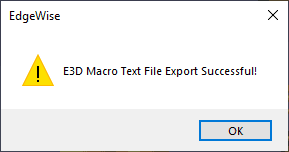
EdgeWise Chain Info Smartsheet で定義された各パイプ チェーンは、チェーンの作成に必要な形状と SUBE の独自の階層を含む個別の EQUIPMENT 要素として AVEVA E3D にエクスポートされます。 マクロ エクスポートでは、該当する場合、次の Smartsheet 情報も保持されます。
- チェーン情報 Smartsheet 一時 ID
- 付属規格
- 供給圧力定格
- 指定されたレイヤー/レベル名
E3D では、インポートが完了すると、パイプ チェーンの名前に上記の情報が表示されます。
E3D へのインポート
EdgeWise から AVEVA E3D マクロ形式でパイプ モデルをエクスポートしたら、そのマクロ ファイルを MODEL モジュールの E3D の EQUIPMENT 分野に直接インポートできます。
- E3D にログインし、MODEL モジュールをロードします。
- 分野ドロップダウンから EQUIPMENT 分野を選択します。
- 新しい SITE を作成して、必要な階層を準備します。
- モデル エクスプローラーで、作成したばかりの SITE を選択し、それが CE となるようにします。
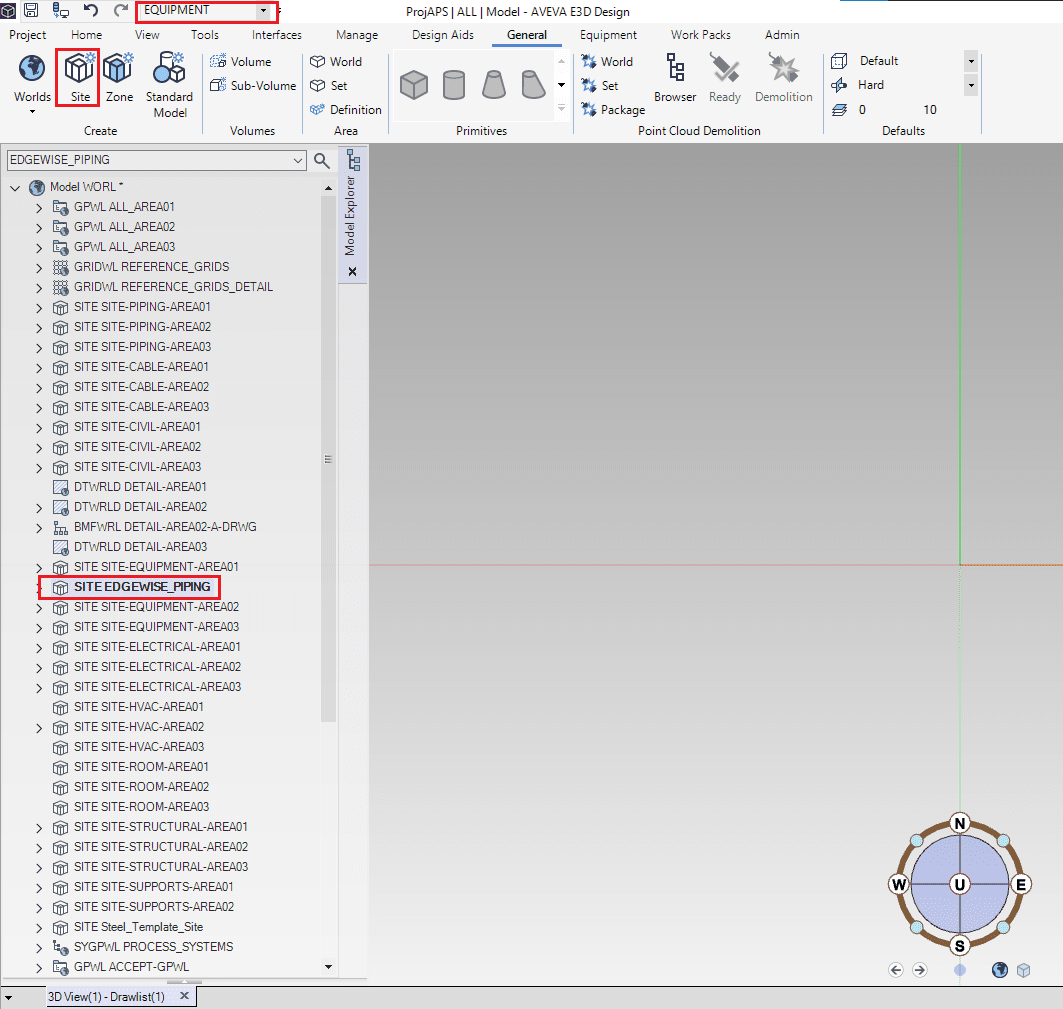
- ファイル エクスプローラーを開き、EdgeWise からエクスポートした .mac ファイルを見つけて、E3D のモデル空間にドラッグ アンド ドロップします。
- ZONEを作成するかどうかを尋ねるポップアップウィンドウが表示されます。 クリック 有り 必要に応じて ZONE に名前を付けます。
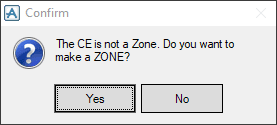
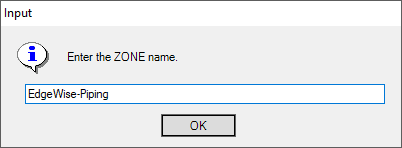
- 新しい ZONE に名前を付けると、別のポップアップ ウィンドウが表示されます。 この入力ウィンドウでは、機器名の接頭辞を設定してパイプ配管の名前をカスタマイズできます。各パイプ配管にこの接頭辞が表示されるため、異なるモデルまたはプロジェクト間での整理が容易になります。
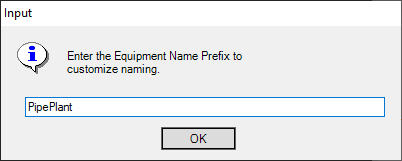
機器の命名は次の形式に従います。
[機器名プレフィックス]-[チェーン情報SmartsheetTempID]-[供給標準]-[供給圧力評価]-[供給レイヤー/レベル名]
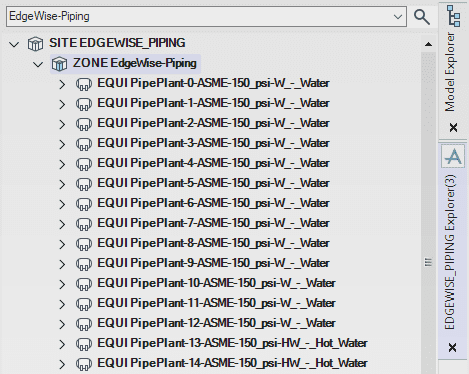
機器名のプレフィックスを選択して、 OK, インポートが完了します。 E3D モデル空間に描画されたパイプ モデルが表示され、モデル エクスプローラーから各チェーンと個々の要素の階層を探索できるようになります。
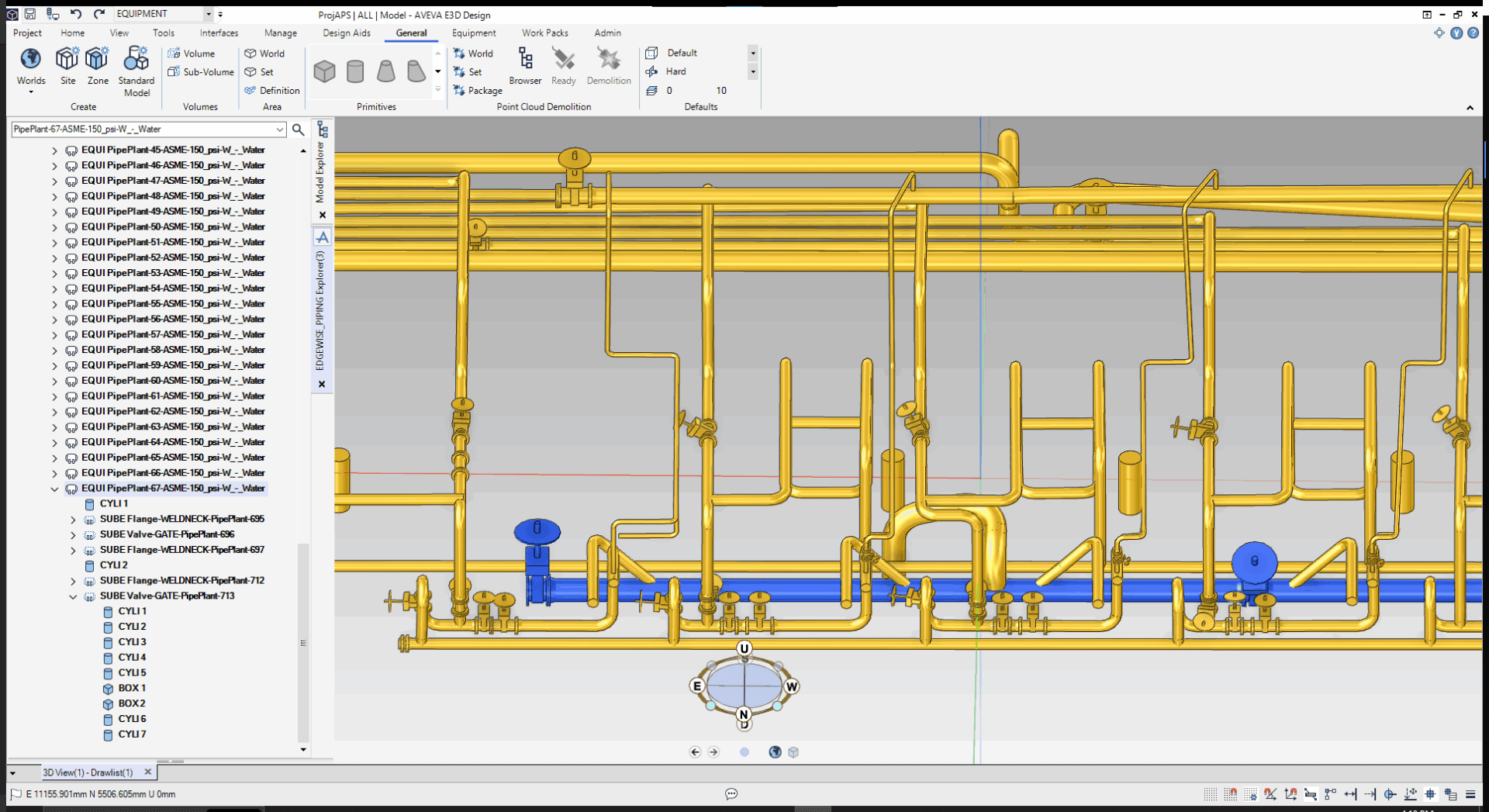
構造のエクスポート
EdgeWise 構造モデルでの作業が完了すると、サポートされている要素を AVEVA E3D マクロ フォーマットにすばやく簡単にエクスポートできます。 構造モデル Smartsheet には、要素が AVEVA E3D マクロ エクスポートでサポートされているかどうかを識別するのに役立つ XNUMX つの列があります。 E3D仕様 & E3D ジャスルを選択します。 E3D仕様 列には要素の E3D 名が表示され、 E3D ジャスル 列には、E3D へのインポート時にその要素に使用される位置合わせ線が、EdgeWise での要素の形状 (i ビーム、山形鋼など) と役割 (柱/梁/ブレース) に基づいて表示されます。
EdgeWise のすぐに使用できるスチール標準には、AVEVA E3D へのエクスポートのサポートが含まれています。 任意の要素 エクスポートがサポートされている場合は、両方のテキストに「エクスポート不可」というテキストが表示されます。 E3D仕様 & E3D ジャスル モデル Smartsheet の列。 現在モデルに適用されている規格に E3D へのエクスポートに必要なサポートがない場合は、AVEVA E3D スチール仕様を EdgeWise にインポートしてカスタム規格として使用できます。 E3D 仕様をインポートする手順については、次の記事を参照してください。 AVEVA E3D スペック インポート ツール. E3D 仕様を使用することを強くお勧めします デフォルトの EdgeWise 標準を超えて、モデル化されたすべてのジオメトリに E3D 割り当てが確実に割り当てられるようにします。
EdgeWise からのエクスポート
構造要素のエクスポート ステータスを確認した後、モデルを AVEVA E3D マクロ形式でエクスポートできます。
- EdgeWise で、次の場所に移動します。 File タブには何も表示されないことに注意してください。
- クリック 輸出 ボタンをクリックするか、マウスを上に置きます モデル.
- 現在地に最も近い AVEVA E3D マクロ形式 オプションを選択します。
- 開いたファイル エクスプローラーで、.mac ファイルの保存場所とファイル名を選択し、[ Save.
- EdgeWise ダイアログ ボックスが表示され、エクスポートが成功したことを確認します。 E3D へのエクスポートがサポートされていない要素がモデルに含まれている場合は、エクスポートされない要素の数を警告するダイアログ ボックスが表示されます。
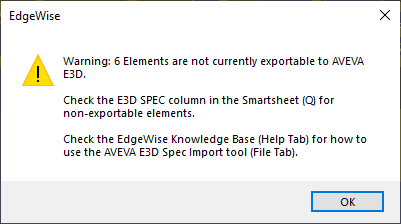
E3D へのインポート
EdgeWise から構造モデルを AVEVA E3D マクロ形式でエクスポートしたら、そのマクロ ファイルを MODEL モジュールの E3D の STRUCTURE 分野に直接インポートできます。
- E3D にログインし、MODEL モジュールをロードします。
- 分野ドロップダウンから STRUCTURE 分野を選択します。
- 新しい SITE、ZONE、および STRUCTURE を作成して、必要な階層を準備します。
- モデル エクスプローラーで、作成したばかりの STRUCTURE を選択して CE にします。
- ファイル エクスプローラーを開き、EdgeWise からエクスポートした .mac ファイルを見つけて、E3D のモデル空間にドラッグ アンド ドロップします。
- ポップアップウィンドウが表示され、FRMW を作成するかどうかを尋ねられます。 クリック 有り 必要に応じて、FRMW に名前を付けます。
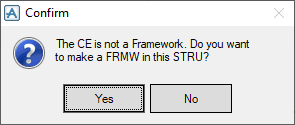
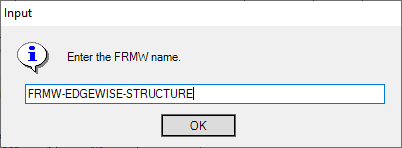
FRMW に名前を付けてクリックしたら、 OK, インポートが完了します。 E3D モデル空間に描画された構造モデルが表示され、モデル エクスプローラーから個々の要素を探索できるようになります。
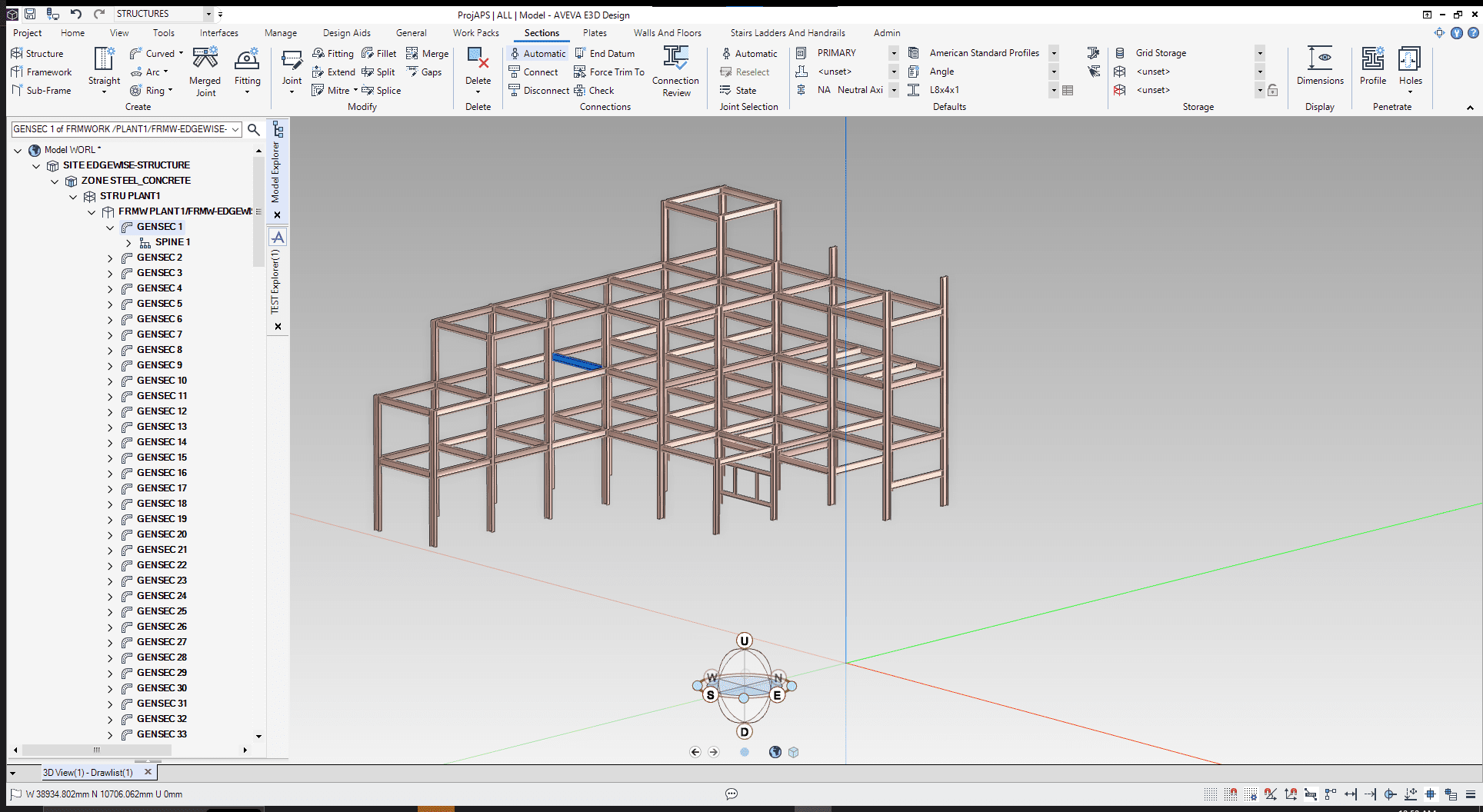
一般情報と既知の問題
一般的な情報:
EdgeWise からエクスポートされたマクロ ファイルは人間が判読できる形式で、ほとんどの標準的なテキスト エディタで開くことができます。 モデルの調整はマクロ ファイル自体で行うことができます。 ただし、変更が E3D インポート プロセスにどのような影響を与えるかをよく理解していない限り、マクロ ファイルに大規模な変更を加えることはお勧めしません。
AVEVA E3D マクロ形式にエクスポートするには、追加の非標準ライセンス機能が必要です。 このライセンス機能をお持ちでない場合、追加について問い合わせたい場合は、ClearEdge3D アカウント マネージャーまたは licensing@clearedge3d.com にお問い合わせください。
既知の問題点:
現在、エルボの縮小は AVEVA E3D にエクスポートされず、警告も生成されません。
AVEVA E3D スペック インポート ツール 現在、EdgeWise には、間違った形式のカタログやサポートされていない種類の鋼材を含むカタログのインポートに対するエラー チェックがありません。
E3D にエクスポートされた山形鋼は、間違った方向でインポートされる場合があります。